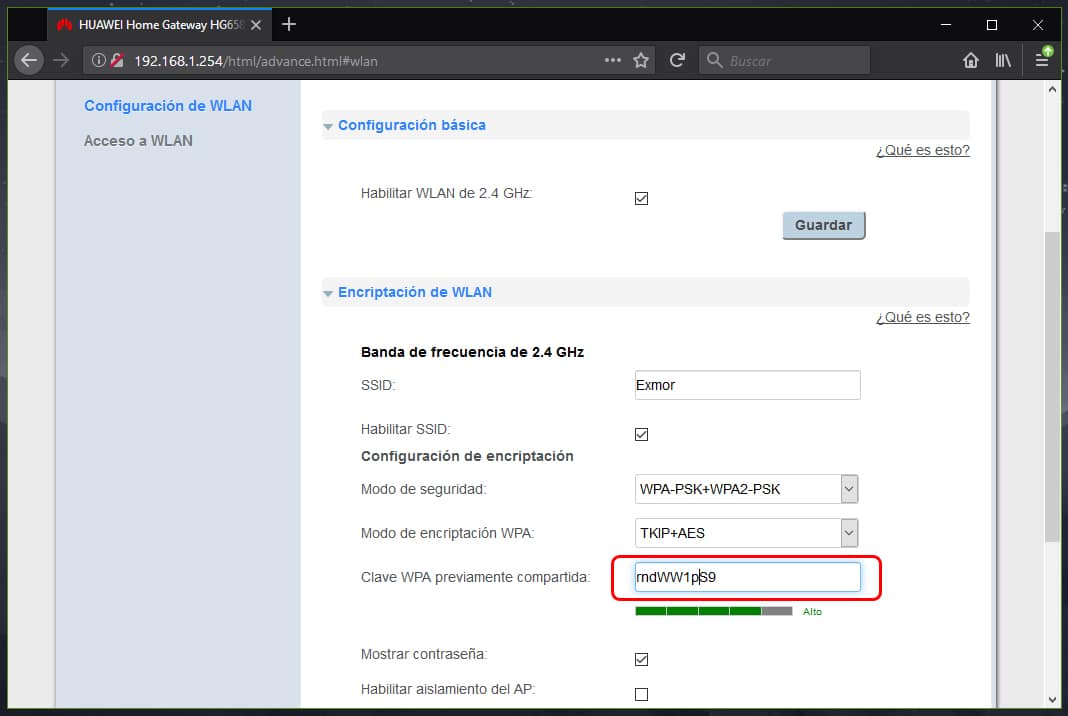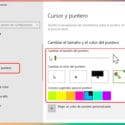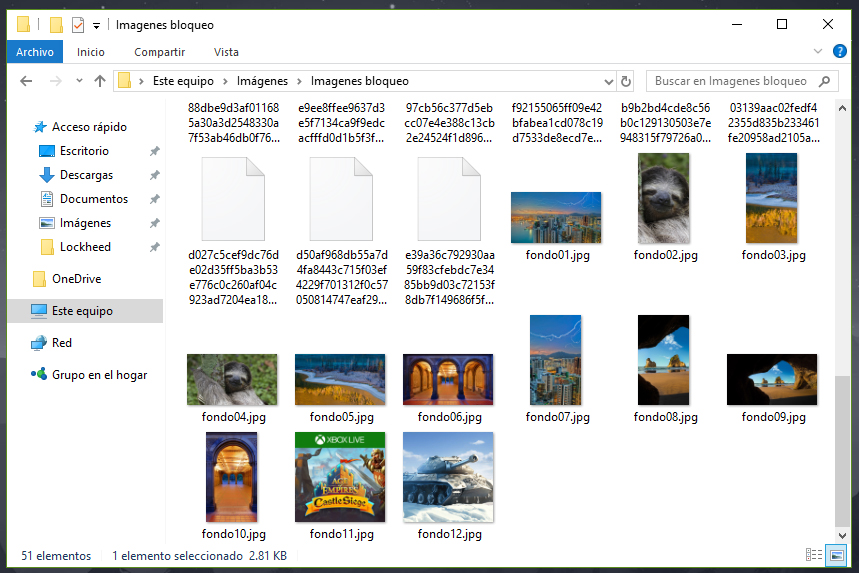Cómo configurar notificaciones y avisos en Windows 10
Las notificaciones llegaron como una novedad en Windows 8 y desde entonces permanecen hasta el actual Windows 10, estas son especialmente útiles cuando se trata de dispositivos portátiles como tabletas o portátiles ultra delgados.
Como todas las notificaciones pueden llegar a ser molestas, afortunadamente podemos configurar las notificaciones de Windows 10, es posible permitir o denegar las notificaciones de ciertos programas o directamente desactivar todas las notificaciones.
Como sabemos en el panel de notificaciones se encuentran las acciones rápidas, estas también podemos personalizarlas modificando el orden, agregar o quitar las que no utilices.
Cómo configurar notificaciones en Windows 10
La forma de configurar las notificaciones es muy fácil, desde la propia configuración de Windows podemos personalizar las acciones rápidas y configurar las notificaciones, solo sigue los pasos a continuación.
Hacemos clic en el botón Inicio y hacemos clic en el icono de configuración de Windows.
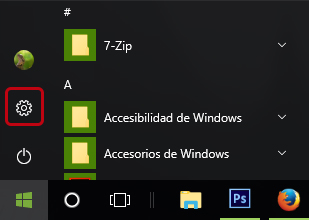
En la configuración hacemos clic en Sistema.
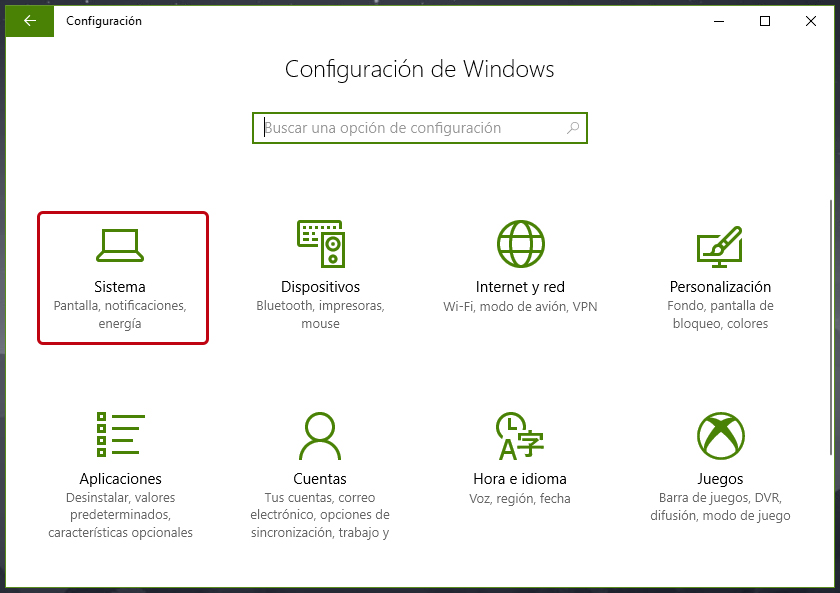
En la siguiente pantalla hacemos clic en el menú Notificaciones y acciones.
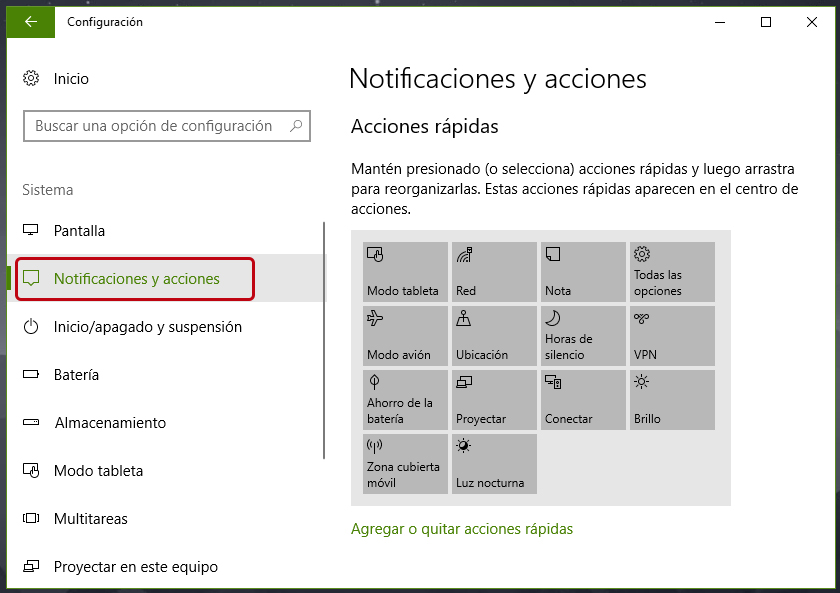
Lo primero que podemos ver en este apartado es la configuración de las acciones rápidas o atajos, para moverlos mantenemos el clic y lo colocamos en la nueva ubicación.
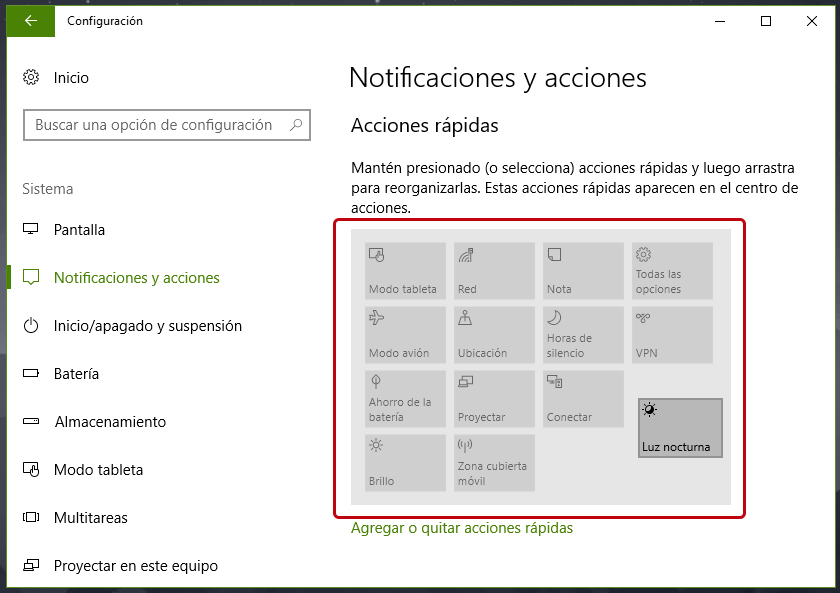
Si no utilizamos algunas de estas acciones podemos quitar o agregar acciones rápidas, hacemos clic donde lo indica.
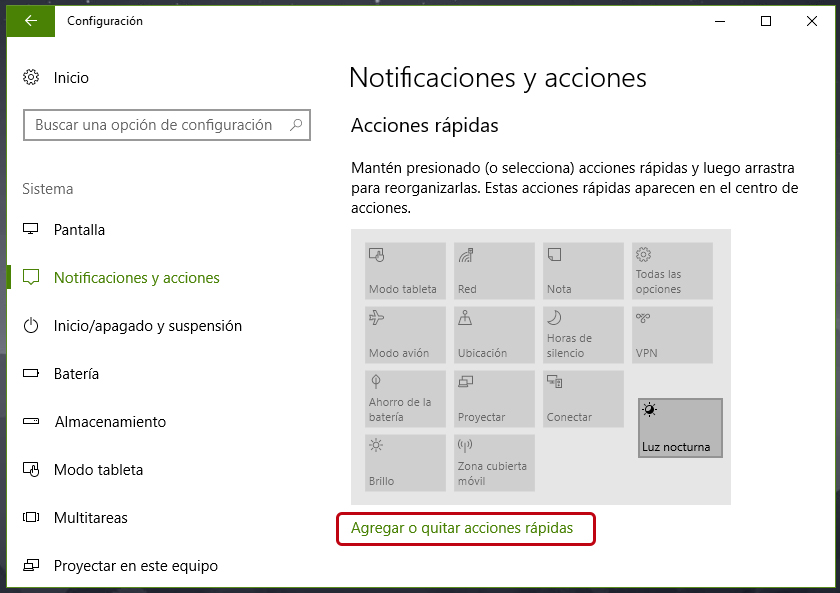
De la lista podemos activar o desactivar las acciones rápidas que queramos se muestren.
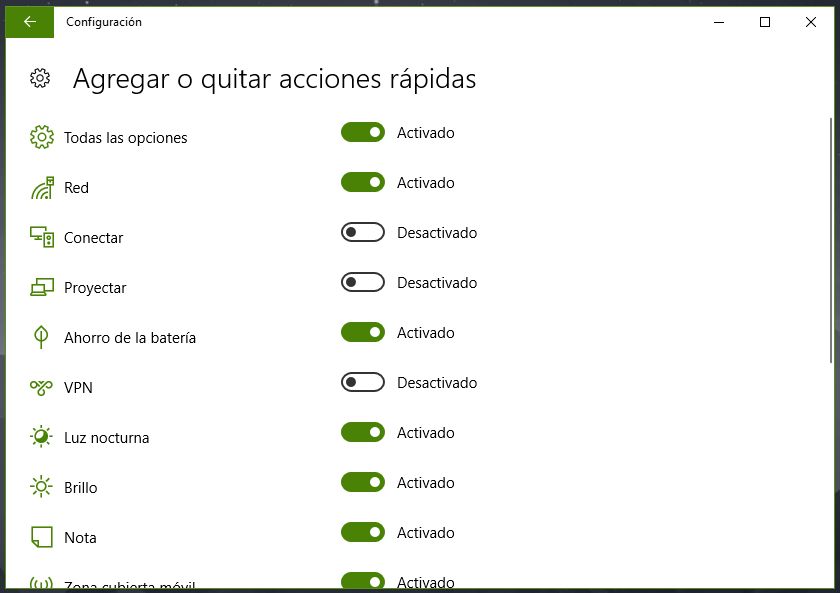
Para las opciones relacionadas con las notificaciones bajamos un poco más, en el mismo apartado donde se encuentran las acciones rápidas, encontraremos opciones como activar o desactivar todas las notificaciones, mostrar notificaciones en la pantalla de bloqueo entre otras opciones.

Si continuamos explorando las opciones podemos elegir individualmente de que programas o aplicaciones queremos recibir notificaciones, incluso podemos elegir otras opciones para cada programa como la prioridad, reproducir sonido o no y número de notificaciones visibles.
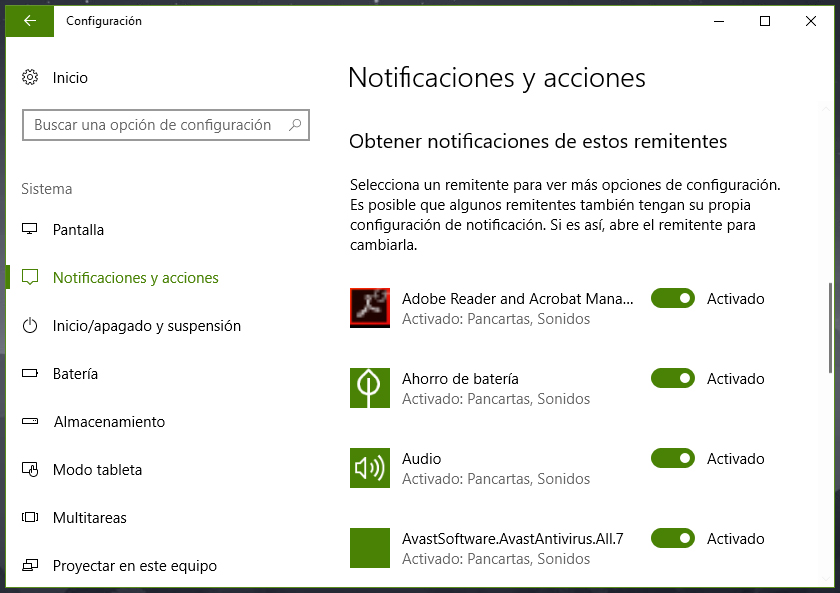
Desactivar notificaciones de un programa o aplicación
Muchos usuarios quieren desactivar solo las notificaciones de algún programa o aplicación que se vuelve molesto por una gran cantidad de notificaciones, tenemos dos opciones buscar en las opciones del programa o aplicación intentando desactivar las notificaciones u otra opción, desactivarlas directamente desde la configuración de Windows.
Para desactivarlas desde la configuración de Windows nos dirigimos a Configuración > Sistema > Notificaciones y acciones.
Recorremos las opciones hasta encontrar la lista de programas y aplicaciones, buscamos el programa y desactivamos las notificaciones de ese programa o aplicación.
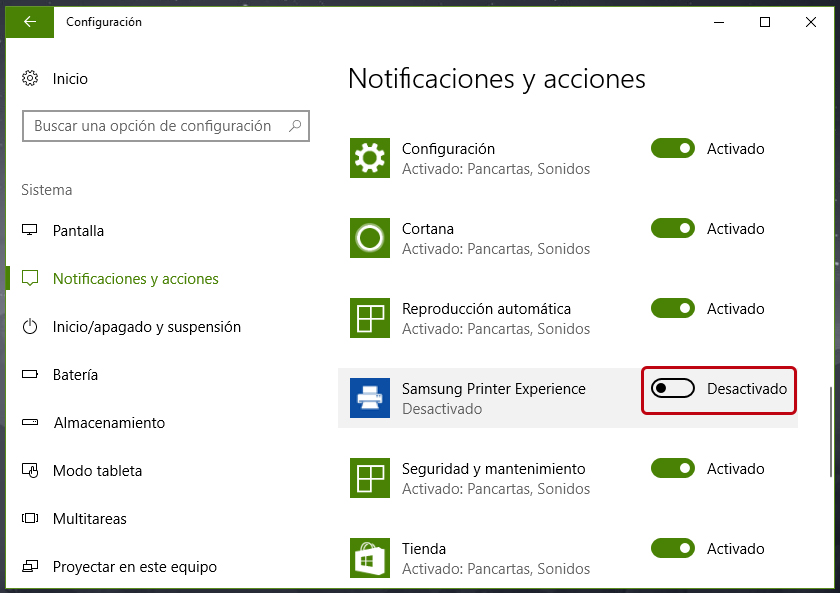
Ya vimos que configurar las notificaciones de Windows 10 es muy sencillo, no encontramos configuraciones muy complejas que dificulten la tarea de personalizar a nuestro gusto las notificaciones, incluso para liberarnos de molestas notificaciones el procedimiento es muy fácil.